电脑程序无法删除是许多用户在使用过程中可能遇到的棘手问题,这种情况不仅影响系统整洁,还可能占用磁盘空间或导致潜在的安全隐患,要有效解决这一问题,首先需要了解其常见原因,再采取针对性的解决方法。
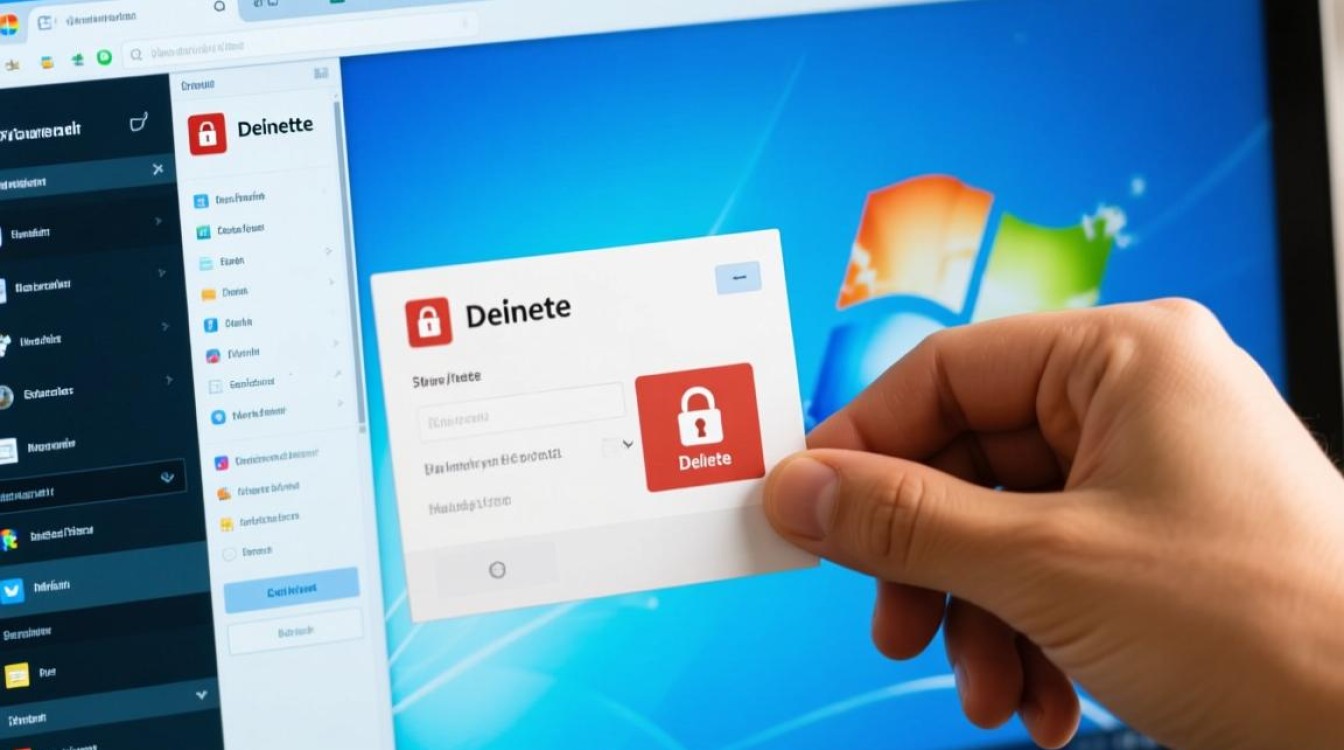
常见原因分析
电脑程序无法删除通常由多种因素导致,程序正在运行中是最常见的原因之一,当程序处于活动状态时,系统会锁定相关文件,防止其他进程对其进行修改或删除,程序文件被其他进程占用也可能导致删除失败,某些程序的后台服务或依赖组件可能仍在运行,即使主程序已关闭,用户权限不足也是一个关键因素,在Windows系统中,标准用户可能没有足够权限删除某些系统程序或安装在Program Files目录下的应用程序,程序本身可能存在损坏或安装不完整,导致卸载过程无法正常完成。
解决方法
针对上述原因,可以尝试以下方法解决程序无法删除的问题,确保程序完全关闭,打开任务管理器(Ctrl+Shift+Esc),结束与该程序相关的所有进程,如果程序有后台服务,可以在“服务”选项卡中找到并停止相关服务,使用第三方卸载工具,如Revo Uninstaller、IObit Uninstaller等工具可以强制结束进程并删除残留文件,比系统自带的卸载功能更彻底,对于权限问题,可以右键点击程序文件夹或卸载程序,选择“以管理员身份运行”来获取更高权限,如果以上方法无效,可以尝试进入安全模式卸载程序,在安全模式下,系统仅加载必要进程,可以有效避免第三方干扰。
高级解决方案
如果常规方法无法解决问题,可以尝试更高级的解决方案,手动删除程序文件,打开文件资源管理器,导航到程序安装目录(通常位于C:\Program Files或C:\Program Files (x86)),删除相关文件夹,清理注册表,按下Win+R,输入“regedit”打开注册表编辑器,依次展开HKEY_LOCAL_MACHINE\SOFTWARE和HKEY_CURRENT_USER\SOFTWARE,删除与该程序相关的键值,注意:操作注册表存在风险,建议提前备份,使用命令行工具也可以强制删除文件,打开命令提示符(管理员),输入del /f /s /q "文件路径",其中/f强制删除只读文件,/s删除所有子目录和文件,/q安静模式不询问确认。
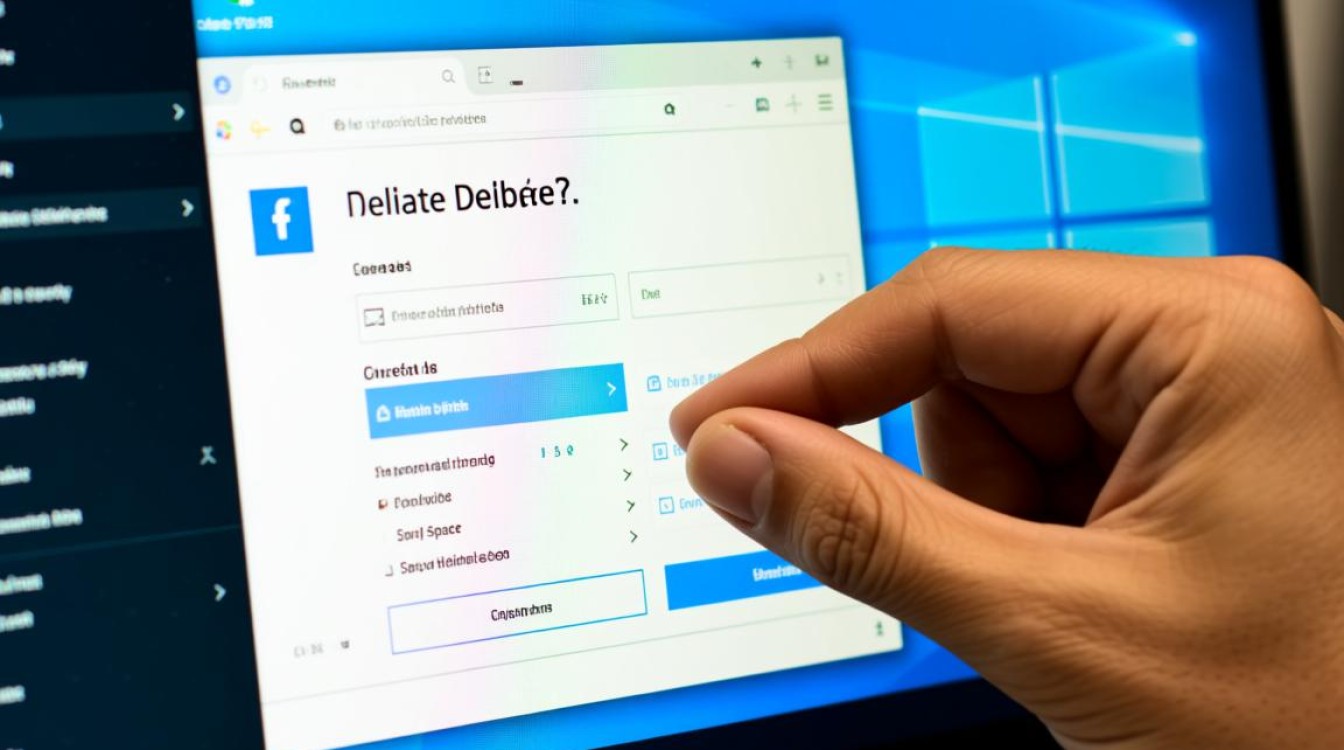
预防措施
为了避免程序无法删除的问题,建议采取以下预防措施,正规安装程序,从官方渠道下载并安装程序,避免使用破解版或来源不明的安装包,定期维护系统,使用系统自带的磁盘清理工具或第三方软件清理临时文件和无效注册表项,谨慎管理开机启动项,通过任务管理器或系统配置工具(msconfig)禁用不必要的开机启动程序,减少后台进程冲突,保持系统更新,及时安装操作系统和程序的补丁,修复可能导致卸载失败的漏洞。
相关问答FAQs
问题1:为什么有些程序无法通过控制面板卸载?
解答:程序无法通过控制面板卸载通常是因为程序正在运行、文件被占用或权限不足,可以尝试先结束相关进程,或以管理员身份运行卸载程序,如果仍无法解决,可使用第三方卸载工具或手动删除文件和注册表项。
问题2:手动删除程序文件后是否需要清理注册表?
解答:是的,手动删除程序文件后,注册表中可能仍残留相关键值,这些无效项会影响系统性能,建议使用注册表编辑器或第三方工具清理与该程序相关的注册表项,操作前务必备份注册表以防误删。
